使用 Spotfire 中的展开的“分析中的数据”浮出控件可以轻松将包含文本的一个列(字符串列)拆分为两个或更多个列。您可以选择在任何分隔符(如空格、逗号、@ 等)上进行拆分。您还可以同时从原始字符串剪裁掉不需要的字符。
开始之前
必须在分析中加载一些数据,并且分析必须处于编辑模式。
过程
-
在编写栏上,单击3.编写栏“分析中的数据”,然后单击感兴趣的列。
-
在展开的浮出控件中,确保选择“有关所选列的详细信息”
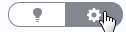 。
。
-
在展开的浮出控件中,找到“操作”部分,然后单击“拆分列”。
-
在“拆分列”对话框中,验证建议的分隔符是否正确。
将从结果列值中删除用作分隔符的字符。您可以使用任何字符(比如“.”、“ ”(空格)、“@”或不同字符的组合)作为分隔符。
-
验证建议的列数是否正确。
如果您仅对要拆分的字符串中的第一个(或最后一个)值感兴趣,则可以在此处减少新列数。
-
或者,您想从原始字符串的开头或结尾删除不需要的字符,然后再执行拆分。
例如,如果字符串值位于括号或引号中,则可以通过指定要从字符串开头或结尾删除的字符数,剪裁掉这些字符。
-
或者,如果您对字符串末尾处的值更感兴趣,可单击“从字符串的末尾拆分”,以便从末尾而非从开头开始对要提取的子字符串进行计数。
例如,如果您想从电子邮件地址(地址中包含的不同部分数在不同行之间变化)列表提取有关不同国家/地区的信息,则这可能很重要。请参阅以下“拆分电子邮件地址”示例。
-
单击“确定”。
结果
新列将显示在“分析中的数据”浮出控件中。新列将添加为计算列,并且可以用与其他计算列相同的方式编辑列名称或表达式。有关拆分功能的说明,请参阅文本函数。
拆分电子邮件地址
如果您想拆分表单“firstname.lastname@company.country”上的电子邮件地址列表,则 Spotfire 可能难以猜测您要执行什么样的拆分操作,因而您可能需要执行一些手动配置。
如果您对名称感兴趣,则可能首先就想使用“@”作为分隔符来执行拆分,以使名称位于同一个列中,然后使用“.”作为分隔符对新的名称列执行拆分,以将名字和姓氏分开。
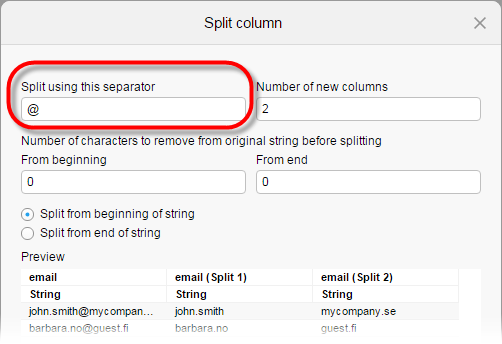
但是,如果只对国家/地区代码感兴趣,那么您可以选择直接使用“.”来拆分、将“新列数”设置为“1”,并选择“从字符串的末尾拆分”,从而将国家/地区代码单独归于一个新列中。
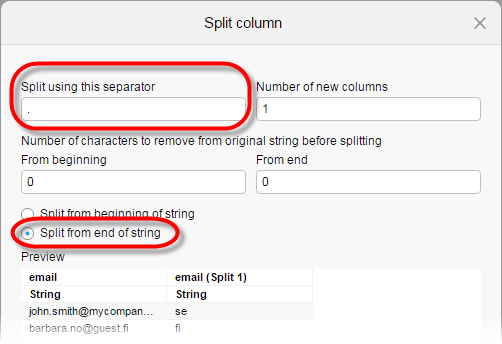
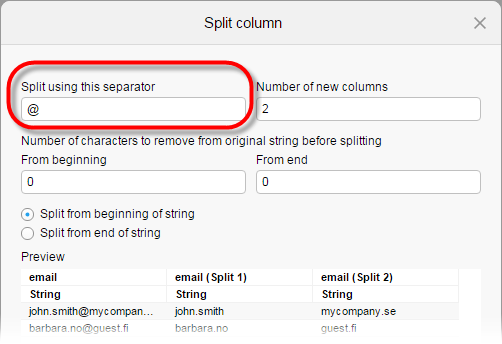
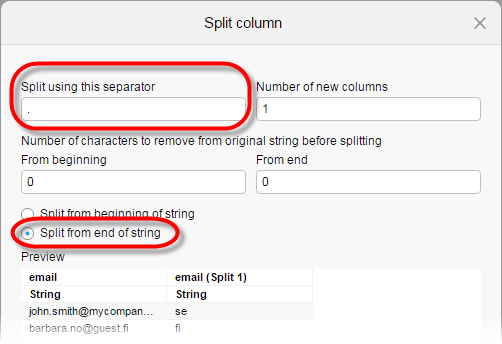
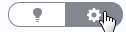 。
。